엑셀조건부서식으로셀색칠 빈셀색칠하기
그동안 셀 색깔은 왜 매크로로 작업해야 한다고 생각했어?조건부 서식으로도 기준치를 정해 셀 색을 칠할 수 있었는데. 간혹 있는 엑셀 파일에서 다른 엑셀 파일로 일부 내용을 복사 붙여넣기 할 때 엑셀 리소스 부족 오류? (이건 파일을 열 때 문제였나?) 어쨌든 오류로 인해 기존 색상, 글자 크기 등 값이 그대로 붙여지지 않았다.
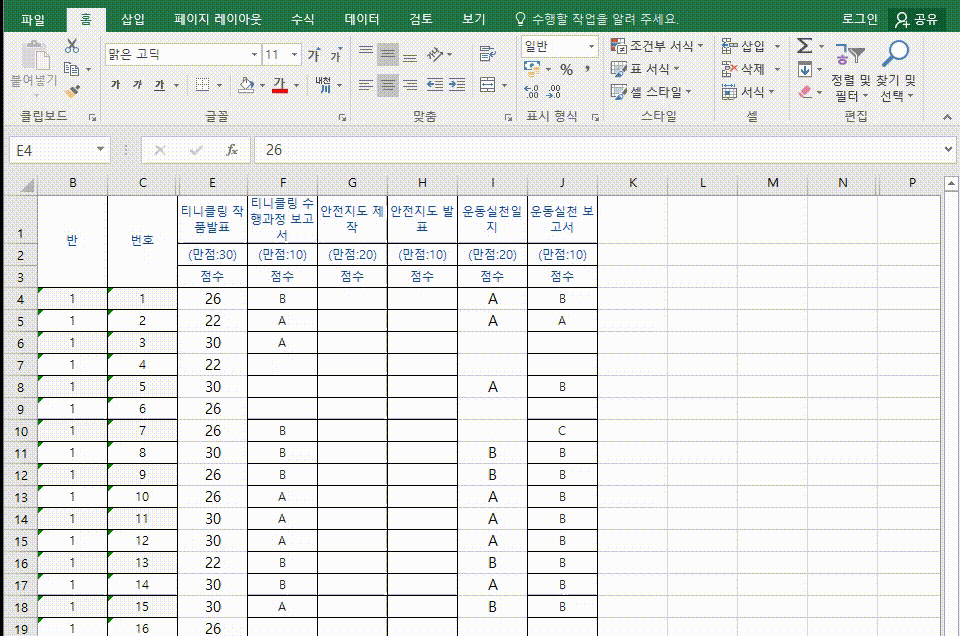
필요한 내용만 보고 싶어서 빈셀에 발라놓은 것도 다 날려버리니 아쉬울 때가 있었는데, 지금 보니 조건부 서식으로 빈셀에 컬러를 넣는 건 초간단했다.[홈] – [조건부 서식] – [새 규칙] – 규칙 유형 [다음을 포함하는 셀만 서식 지정] 선택 다음을 포함하는 셀만 서식 지정: 빈 셀 서식에서 컬러를 넣으면 끝

다시 보면 [홈] – [조건부 서식]

[홈] – [조건부 서식] – [새 규칙]
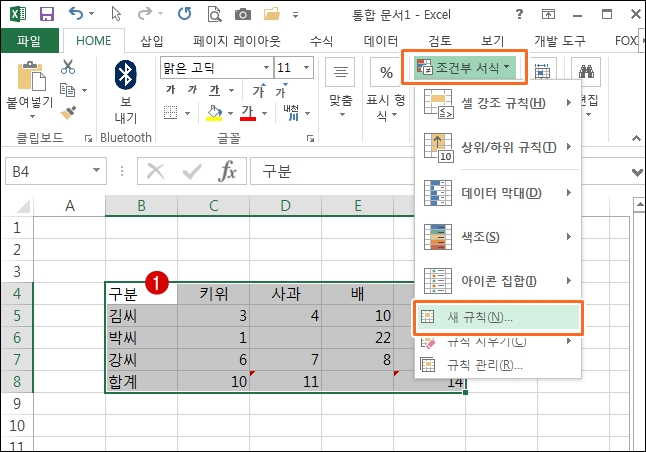
새로운 서식 규칙에서 필요에 따라 규칙 유형을 선택하여 셀에 서식 지정을 하면 된다.나는 빈 셀에 색칠하고 필요한 내용만 보려고 하기 때문에 빈 셀에 색칠하는 내용만 적어 본다.
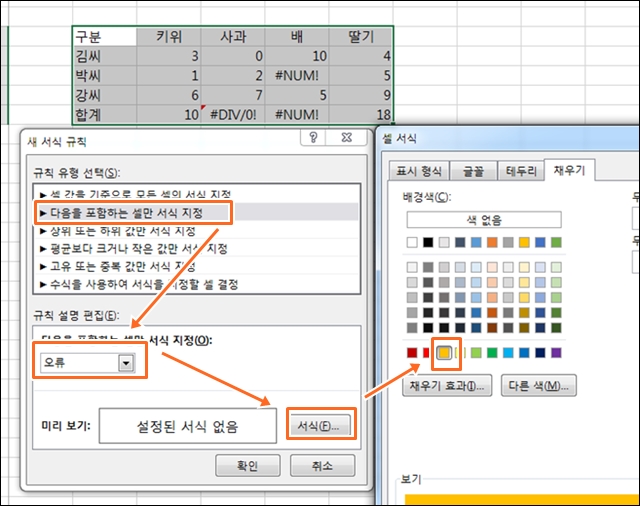
[홈] – [조건부 서식] – [새 규칙] – [새 서식 규칙] – 규칙 유형 선택 다음을 포함하는 셀만 서식 지정 규칙 설명 편집 [빈 셀] 선택 – [서식] – 색상 선택

색상 선택이 끝나면 [확인]

아, 그런데 w 제일 먼저 색칠하는 범위를 정하고 작업해야 해.그러면 다음과 같이 빈 셀에 색을 칠한다.
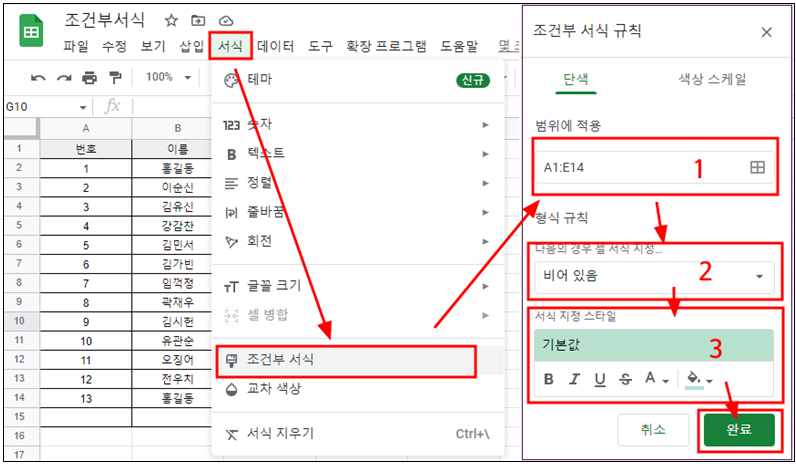
빈 셀 색 넣기 완성!아래는 테스트 겸해 본 거 규칙 유형 선택 다음을 포함하는 셀만 서식 지정 규칙 설명 편집 다음을 포함하는 셀만 서식 지정 [특정 테스트] 선택 – [끝 문자] – 조건 기재’달’이라고 쓴 뒤 색을 선택하면 마지막 글자 ‘달’이라고 적힌 셀에 색을 칠한다.이렇게 되면 더 많은 조건값으로 원하는 작업을 할 수 있다.엑셀 가계부 등에도 필요에 따라 잘 활용할 수 있을 것 같네.사실 더 이 부분에서 테스트해보고 싶은 게 있었는데 언제 못했어. 일단 이정도만 확인해놔야겠다.내가 보려고 하는 포스팅w#엑셀조건부서식 #엑셀빈셀색칠 #조건부서식 #조건부서식 #조건부서식 #셀색칠 #셀색 #빈셀색칠 #빈셀색지정 #조건부서식활용 #엑셀조건부서식활용 #엑셀새규칙 #규칙만들기 #조건값설정 #엑셀놀이 #엑셀활용 #색칠 #셀색칠 #빈셀색칠 #셀색칠작업 #셀색작업 #엑셀색작업
